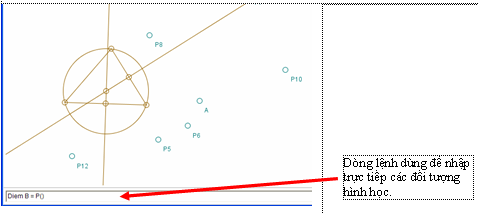1. Công cụ xây dựng và thiết kế các đối tượng hình học động hoàn chỉnh
Nếu thoạt nhìn vào giao diện của phần mềm C.a.R chúng ta sẽ thấy rất nhiều nét tương đồng của phần mềm này với các phần mềm tương tự khác như Cabri II, GeoGebra. Quả đúng như vậy các lệnh hay các công cụ của phần mềm hầu hết đều được thực hiện thông qua một thanh công cụ rất đồ sộ.

Các công cụ trong C.a.R được thực hiện tương tự như trong các phần mềm Cabri II Plus hay GeoGebra.
Các tệp làm việc chính của C.a.R có phần mở rộng là *.zir.
Sau đây là một vài chú ý đặc biệt khi lần đầu làm quen với phần mềm C.a.R.
- Chế độ làm việc mặc định của phần mềm là chế độ ĐIỂM ( ). Trong chế độ này chúng ta có thể khởi tạo các điểm tự do, các điểm nằm trên các đối tượng khác hoặc giao điểm các đối tượng. Thông thường các phần mềm khác thường bắt đầu với công cụ chọn. Ở chế độ tạo điểm này muốn dịch chuyển đối tượng thì dùng chuột phải giữ và rê chuột trên đối tượng. ). Trong chế độ này chúng ta có thể khởi tạo các điểm tự do, các điểm nằm trên các đối tượng khác hoặc giao điểm các đối tượng. Thông thường các phần mềm khác thường bắt đầu với công cụ chọn. Ở chế độ tạo điểm này muốn dịch chuyển đối tượng thì dùng chuột phải giữ và rê chuột trên đối tượng.
- Công cụ chọn hay di chuyển Object trong C.a.R là biểu tượng . Khi chế độ này được lựa chọn nháy, giữ và rê chuột lên các đối tượng sẽ làm cho các đối tượng này dịch chuyển trên màn hình.
- Cũng trong chế độ chọn (moving Object), nháy chuột phải lên một đối tượng sẽ làm xuất hiện hộp hội thoại cho phép nhập, điều chỉnh các thuộc tính của đối tượng này.
- Bấm giữ chuột phải và rê chuột trên màn hình sẽ làm dịch chuyển toàn bộ màn hình theo hướng chuyển động của chuột.
- Phím giữa chuột (scroll button) có chức năng phóng to, thu nhỏ các đối tượng trên màn hình. Cũng có thể dùng các phím +, - để phóng to, thu nhỏ màn hình.
- Công cụ  dùng để xóa các đối tượng trên màn hình. Sau khi kích hoạt công cụ này, nháy chuột trái trên các đối tượng sẽ thực hiện lệnh xóa đối tượng này. Tất nhiên khi một đối tượng bị xóa, tất cả các đối tượng phụ thuộc cũng bị xóa theo. dùng để xóa các đối tượng trên màn hình. Sau khi kích hoạt công cụ này, nháy chuột trái trên các đối tượng sẽ thực hiện lệnh xóa đối tượng này. Tất nhiên khi một đối tượng bị xóa, tất cả các đối tượng phụ thuộc cũng bị xóa theo.
2. Đối tượng tự do, cố định và phụ thuộc
Một tính năng quan trọng của C.a.R là đưa vào khái niệm đối tượng cố định (fixed objects). Mỗi đối tượng hình học của C.a.R đều có thể thuộc một trong 2 trạng thái: cố định hoặc không cố định. Chỉ có thể dịch chuyển đối tượng không là cố định.
Kích chuột phải lên một đối tượng điểm  bạn sẽ thấy hộp hội thoại sau (edit Point) xuất hiện. bạn sẽ thấy hộp hội thoại sau (edit Point) xuất hiện.
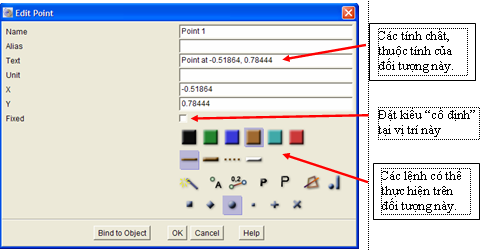
Việc đưa vào khái niệm đối tượng tự do, cố định làm cho C.a.R trở nên rất mềm dẻo, linh động khác biệt với các phần mềm tương tự khác.
Muốn tạo các điểm cố định trên màn hình bấm giữ phím Shift trong khi nháy chuột tạo điểm trên màn hình.
3. Công cụ tạo Tracking và Animation độc đáo
Công cụ và cách thực thực hiện các Animation trong phần mềm C.a.R có nhiều điểm khác biệt so với các phần mềm tương tự khác. C.a.R không cho phép tạo vết cho nhiều đối tượng cùng một lúc trên màn hình mà chỉ cho phép tạo vết cho một đối tượng tại một thời điểm.
Công cụ  dùng để đặt chế độ tạo vết cho một đối tượng cụ thể trên màn hình. Cách thực hiện như sau: dùng để đặt chế độ tạo vết cho một đối tượng cụ thể trên màn hình. Cách thực hiện như sau:
- Chọn công cụ  trên thanh công cụ. trên thanh công cụ.
- Dùng chuột chọn đối tượng muốn tạo vết.
Sau thao tác trên có thể thực hiện các lệnh dịch chuyển các đối tượng trên màn hình, đối tượng đã được chọn trên sẽ để lại vết trên màn hình. Vết sẽ biến mất nếu chọn chuyển công cụ khác.
Công cụ dùng để thực hiện một thao tác kép: chọn đối tượng cần tạo vết và chọn đối tượng sẽ tự động chuyển động. dùng để thực hiện một thao tác kép: chọn đối tượng cần tạo vết và chọn đối tượng sẽ tự động chuyển động.
- Chọn công cụ trên thanh công cụ. trên thanh công cụ.
- Dùng chuột chọn đối tượng muốn tạo vết.
- Dùng chuột chọn tiếp một đối tượng thứ hai. Đối tượng này sẽ tự động chuyển động trên màn hình và để lại vết cho đối tượng thứ nhất đã chọn.
Công cụ dùng để tạo ra một chuyển động (animation) tự động trên màn hình (không có vết). Cách sử dung công cụ này như sau: dùng để tạo ra một chuyển động (animation) tự động trên màn hình (không có vết). Cách sử dung công cụ này như sau:
- Chọn công cụ  trên thanh công cụ. trên thanh công cụ.
- Dùng chuột nháy chọn đối tượng muốn thực hiện việc tự động chuyển động trên màn hình.
- Dùng chuột chọn đối tượng (có thể một hoặc nhiều) đích chuyển động mà đối tượng thứ nhất sẽ có liên quan đến. Ví dụ nếu cần cho 1 điểm chuyển động trên 1 vòng tròn thì bước 1 chọn điểm, bước 2 chọn vòng tròn.
- Để kết thúc việc chọn và bắt đầu animation hãy nháy chuột chọn lại đối tượng ban đầu.
Sau các bước trên animation sẽ bắt đầu hoạt động. Nháy chuột tại một vị trí trống bất kỳ để kết thúc.
4. Chức năng cho phép xem và điều khiển tất cả các đối tượng hình học
C.a.R có một chức năng rất đặc biệt: hiện danh sách các đối tượng hình học ngay trên màn hình (permanent object list). Nhấn phím F11 để hiện (hoặc ẩn) danh sách này.
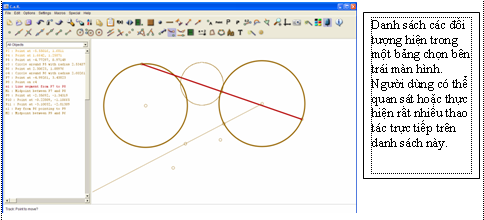
Các thao tác có thể thực hiện trên danh sách này:
- Đặt lọc để hiện đối tượng theo kiểu.
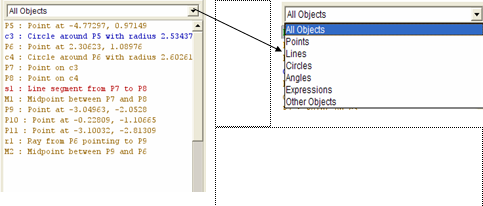
Dùng chuột nháy tại vị trí trên của danh sách để chọn kiểu các đối tượng thể hiện trong danh sách, có thể chọn, ví dụ: Points (các điểm), Lines (các đường), Circles (vòng tròn), ...
- Có thể chọn một hoặc nhiều đối tượng ngay trên danh sách này bằng cách kích chuột kết hợp với các phím Ctrl và Shift.
- Nháy chuột phải để làm hiện bảng chọn các lệnh có thể thực hiện như thay đổi thuộc tính, ấn hay hiện, xóa đối tượng.
Đây là một chức năng rất mạnh của phần mềm C.a.R mà hầu hết các phần mềm tương tự khác không có.
5. Macro – một chức năng rất mạnh và hoàn thiện của phần mềm
Chức năng tạo Macro của C.a.R rất hoàn thiện, dễ sử dụng và độc đáo hơn tất cả các phần mềm tương tự khác. Macro thực chất được dùng như các lệnh mới bổ sung vào phần mềm do người dùng tự định nghĩa. Về bản chất Macro là một dãy các thao tác hoặc lệnh được ghi lại để có thể dùng lại nhiều lần trong khi làm việc. Chú ý rằng tất cả các lệnh của phần mềm đều là các Macro đã được định nghĩa và ghép ngay trong nhân của phần mềm.
Macro trong C.a.R có thể được lưu trữ ngay trong tệp hiện thời hoặc có thể lưu trữ như một tệp macro độc lập và được dùng
Để hiểu được Macro chúng ta cần hiểu rõ 2 khái niệm chính liên quan đến một Macro trong C.a.R.
(1) Tham số đầu vào (parameter)
Tham số đầu vào của macro chính là các đối tượng hình học cần thiết nhất để Macro có thể thực hiện được. Nếu ta hiểu macro là một chuỗi các lệnh thì Tham số đầu vào chính là các đối tượng cần được thiết lập đầu tiên để các thao tác của macro có thể thực hiện được.
(2) Kết quả (target / output)
Kết quả của macro thường là một hoặc một vài đối tượng hình học cần được xây dựng trên màn hình. Đối tượng (kết quả) này cần được xây dựng dựa trên các đối tượng tham số đầu vào.
Sau đây là một vài ví dụ của macro có thể xây dựng trong C.a.R:
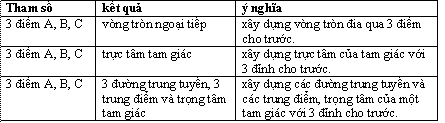
Các bước thực hiện để thiết lập Macro trong C.a.R.
- Dùng các công cụ của phần mềm để thiết lập các đối tượng hình học trên màn hình trong đó chứa cả các đối tượng ban đầu (tham số) và các đối tượng cần xây dựng (kết quả). Chú ý là có thể phải vẽ thêm nhiều đối tượng phụ hay trung gian trên màn hình.
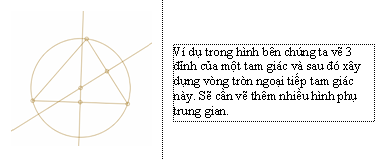
- Nháy chuột tại biểu tượng trên thanh công cụ. Ta sẽ thấy biểu tượng macro này trên thanh công cụ đổi thành dạng trên thanh công cụ. Ta sẽ thấy biểu tượng macro này trên thanh công cụ đổi thành dạng . Có thể dùng phím nóng 7 hay lệnh Macro/Set Macro Parameters để thực hiện thao tác trên. . Có thể dùng phím nóng 7 hay lệnh Macro/Set Macro Parameters để thực hiện thao tác trên.
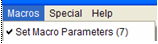
- Bước tiếp theo là dùng chuột chọn các đối tượng làm đầu vào của Macro. Khi chọn xong nháy chuột lần hai vào biểu tượng . Ta sẽ thấy biểu tượng này chuyển thành dạng thông báo rằng đã chuyển sang giai đoạn tiếp theo.
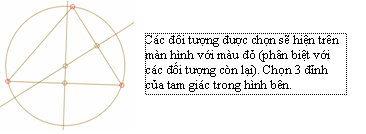
- Bước tiếp theo là dùng chuột chọn các đối tượng kết quả của Macro.
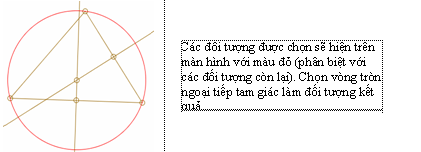
- Sau khi chọn xong các đối tượng là kết quả của Macro muốn xây dựng nháy chuột lại lên biểu tượng . Hộp hội thoại thiết lập Macro xuất hiện có dạng sau: . Hộp hội thoại thiết lập Macro xuất hiện có dạng sau:
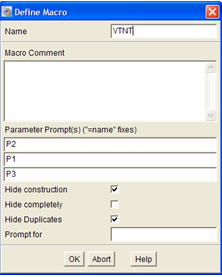
Nhập tên của Macro tại vị trí Name và nhấn nút OK. Quá trình thiết lập Macro kết thúc.
Cách sử dụng Macro
Để dùng và thực hiện các Macro hiện có chúng ta có thể thực hiện một trong 2 cách sau:
Cách 1: nhấn biểu tượng  trên thanh công cụ. Danh sách các Macro hiện ra trong một bảng chọn. Dùng chuột chọn macro tương ứng và nhấn nút OK. trên thanh công cụ. Danh sách các Macro hiện ra trong một bảng chọn. Dùng chuột chọn macro tương ứng và nhấn nút OK.
Cách 2: nháy chuột phải tại một vị trí trống trên màn hình ta cũng sẽ thấy một thực đơn nhỏ xuất hiện ghi các macro, dùng chuột trỏ tại macro tương ứng và nháy chuột để chọn macro sẽ thực hiện.
6. Chế độ dòng lệnh: nhập trực tiếp các đối tượng từ dòng lệnh
Tương tự như phần mềm GeoGebra, C.a.R có chức năng cho phép nhập trực tiếp các đối tượng hình học từ một dòng lệnh. Chức năng này chỉ dành cho những người đã rất thành thạo sử dụng phần mềm mà muốn thực hiện các lệnh có tính chính xác cao. Để làm hiện hay ẩn dòng lệnh này sử dụng nút lệnh trên thanh công cụ. Dòng lệnh này sẽ xuất hiện thay thế cho dòng trạng thái trong chế độ làm việc bình thường.
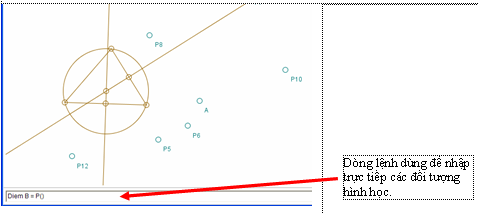
Tại dòng nhập lệnh chúng ta sẽ dùng bàn phím để nhập trực tiếp các đối tượng bằng các câu lệnh. Để kết thúc việc nhập dùng phím Enter.
Cú pháp chung của việc nhập là:
Cách 1:
= (các tham số tham gia)
Cách này thực hiện việc khởi tạo các đối tượng nhưng không đặt tên, phần mềm sẽ tự động đặt tên cho chúng.
Cách 2:
= (các tham số tham gia)
Cách này chúng ta sẽ đặt tên cho đối tượng sẽ được khởi tạo.
Sau đây là một số ví dụ cho một số lệnh chính:

Bùi Việt Hà
|

 Bùi Việt Hà, Công ty Công nghệ Tin học Nhà trường
Bùi Việt Hà, Công ty Công nghệ Tin học Nhà trường
 ). Trong chế độ này chúng ta có thể khởi tạo các điểm tự do, các điểm nằm trên các đối tượng khác hoặc giao điểm các đối tượng. Thông thường các phần mềm khác thường bắt đầu với công cụ chọn. Ở chế độ tạo điểm này muốn dịch chuyển đối tượng thì dùng chuột phải giữ và rê chuột trên đối tượng.
). Trong chế độ này chúng ta có thể khởi tạo các điểm tự do, các điểm nằm trên các đối tượng khác hoặc giao điểm các đối tượng. Thông thường các phần mềm khác thường bắt đầu với công cụ chọn. Ở chế độ tạo điểm này muốn dịch chuyển đối tượng thì dùng chuột phải giữ và rê chuột trên đối tượng. dùng để xóa các đối tượng trên màn hình. Sau khi kích hoạt công cụ này, nháy chuột trái trên các đối tượng sẽ thực hiện lệnh xóa đối tượng này. Tất nhiên khi một đối tượng bị xóa, tất cả các đối tượng phụ thuộc cũng bị xóa theo.
dùng để xóa các đối tượng trên màn hình. Sau khi kích hoạt công cụ này, nháy chuột trái trên các đối tượng sẽ thực hiện lệnh xóa đối tượng này. Tất nhiên khi một đối tượng bị xóa, tất cả các đối tượng phụ thuộc cũng bị xóa theo. bạn sẽ thấy hộp hội thoại sau (edit Point) xuất hiện.
bạn sẽ thấy hộp hội thoại sau (edit Point) xuất hiện. 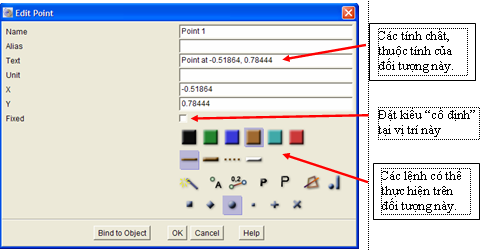
 dùng để đặt chế độ tạo vết cho một đối tượng cụ thể trên màn hình. Cách thực hiện như sau:
dùng để đặt chế độ tạo vết cho một đối tượng cụ thể trên màn hình. Cách thực hiện như sau: dùng để thực hiện một thao tác kép: chọn đối tượng cần tạo vết và chọn đối tượng sẽ tự động chuyển động.
dùng để thực hiện một thao tác kép: chọn đối tượng cần tạo vết và chọn đối tượng sẽ tự động chuyển động. dùng để tạo ra một chuyển động (animation) tự động trên màn hình (không có vết). Cách sử dung công cụ này như sau:
dùng để tạo ra một chuyển động (animation) tự động trên màn hình (không có vết). Cách sử dung công cụ này như sau: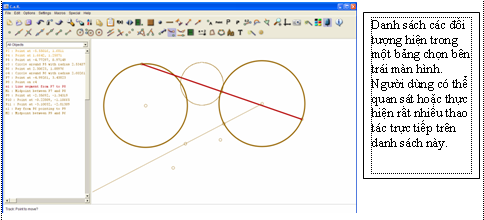
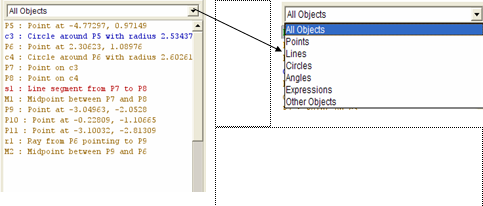
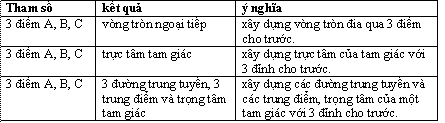
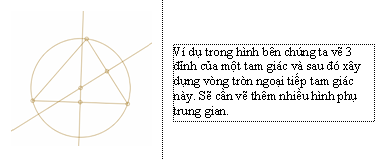
 trên thanh công cụ. Ta sẽ thấy biểu tượng macro này trên thanh công cụ đổi thành dạng
trên thanh công cụ. Ta sẽ thấy biểu tượng macro này trên thanh công cụ đổi thành dạng . Có thể dùng phím nóng 7 hay lệnh Macro/Set Macro Parameters để thực hiện thao tác trên.
. Có thể dùng phím nóng 7 hay lệnh Macro/Set Macro Parameters để thực hiện thao tác trên.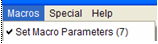
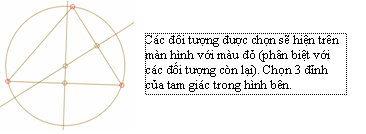
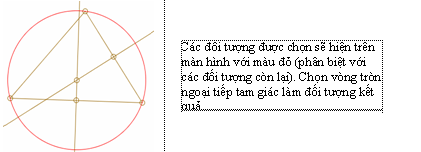
 . Hộp hội thoại thiết lập Macro xuất hiện có dạng sau:
. Hộp hội thoại thiết lập Macro xuất hiện có dạng sau: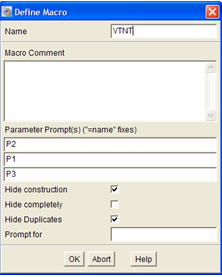
 trên thanh công cụ. Danh sách các Macro hiện ra trong một bảng chọn. Dùng chuột chọn macro tương ứng và nhấn nút OK.
trên thanh công cụ. Danh sách các Macro hiện ra trong một bảng chọn. Dùng chuột chọn macro tương ứng và nhấn nút OK.